Die Synchronisierung von Audio und Video ist ein wesentlicher Bestandteil der Videobearbeitung für jeden Video Creator. Aber glauben Sie mir, es ist gar nicht so schwierig, wenn Sie wissen, was zu tun ist. Der Punkt ist, WENN SIE WISSEN, WAS ZU TUN IST.
Deshalb zeigen wir Ihnen in dieser kurzen Anleitung, wie Sie mit einem fantastischen Video-Editor ganz einfach Audio mit Video synchronisieren können. Aber Moment mal, einige von Ihnen werden sich vielleicht fragen, warum wir überhaupt getrennte Audio- und Videoaufnahmen synchronisieren müssen, wenn eine einzige Kamera beides aufnehmen kann. Lassen Sie uns also zunächst diese einfache Frage beantworten.
In diesem Artikel
Teil 1: Warum müssen wir getrenntes Audio und Video synchronisieren?
Um ein gutes Video zu erstellen, sind außergewöhnliche Videografiken, Inhalte und erstklassiges Audio erforderlich. Und Sie können nicht erwarten, dass eine einzige Kamera all diese Ziele erreicht. Aus diesem Grund verwenden alle professionellen Creator eine spezielle Kamera für die Aufnahme mit einem separaten Audio-Aufnahmegerät.
Sie halten das vielleicht für übertrieben, aber diese kleine Änderung kann massive Auswirkungen auf die Qualität Ihres Videos haben. Vor allem der Effekt zur Entfernung von Hintergrundgeräuschen bei separaten externen Mikrofonen.

Der Nachteil dieser Methode ist jedoch, dass Sie diese Audio- und Videodateien nach Abschluss der Aufnahme synchronisieren müssen. Und wenn Sie es nicht richtig machen, ist die ganze Mühe in Sekundenbruchteilen umsonst. Niemand möchte ein Video mit einer Audio-Verzögerung sehen. Oder?
Eine Audiodatei korrekt mit einem Video zu synchronisieren ist einfacher als Sie denken. Sie müssen sich nur vorher vorbereiten und ein geeignetes Videoschnitt-Tool verwenden. In Anbetracht dieser Faktoren sollten wir zunächst sehen, welche Vorbereitungen wir brauchen. Danach empfehlen wir Ihnen ein erstklassiges Videoschnitt-Tool, mit dem Sie dieses Ziel in detaillierten Schritten erreichen können. Worauf warten wir noch? Lassen Sie uns unsere Reise beginnen.
Teil 2: Vorbereitung für die Synchronisierung von Audio und Video während der Aufnahme
Sie müssen einige Vorbereitungen treffen, um eine Audiodatei richtig mit einem Video zu synchronisieren. Es geht darum, einen Sound-Spike zu haben, um das Filmmaterial mit der separaten Audio-Datei richtig abzustimmen. Und es mag beunruhigend aussehen, aber auch ein einfaches Klatschen kann die Aufgabe erfüllen.
Und wenn Sie eine professionelle Methode wünschen, stellen Sie sich einfach die Klappe vor. Sie haben sie sicher schon in der Filmindustrie gesehen. Diese Klappe dient nicht nur dazu, den Schuss zu markieren, sondern auch dazu, einen Sound-Spike zu erzeugen, wenn sie klatscht. Wir verwenden diesen Audio-Spike als Referenz, um die Audiodateien mit dem Video zu synchronisieren.

Denken Sie jedes Mal, wenn Sie Ihre Aufnahme schneiden, daran, bei der nächsten Aufnahme erneut in die Kamera zu klatschen. Am besten klatschen Sie, bevor Sie "Action" sagen oder sprechen, damit Sie es beim Bearbeiten leicht finden und synchronisieren können. Aber wenn Sie es vergessen, können Sie auch am Ende der Aufnahme klatschen, bevor Sie schneiden. Das nennt man einen Tail Slate!!!
Nachdem Sie Ihr Video auf diese Weise aufgenommen haben, ist der nächste Schritt ziemlich einfach. Der von uns empfohlene Videoeditor ist kein anderer als das weltweit führende Tool auf dem Markt, Wondershare Filmora. Machen wir weiter und sehen uns an, wie Sie mit Filmora Audio und Video synchronisieren können.
Teil 3: Wie man mit Filmora Audio und Video synchronisiert
Bevor wir uns der Schritt-für-Schritt-Anleitung widmen, hier ein kurzer Überblick über Filmora.
Wondershare Filmora
Filmora ist einer der meistgenutzten Video-Editoren, der allen Creatorn helfen kann, das Beste zu liefern, was sie können. Diese unglaubliche Software von Wondershare enthält zahlreiche Funktionen, die jedes Video aufpolieren können.
Außerdem steht Ihnen ein großes Arsenal an Videoeffekten, Bildern, kurzen Clips, KI-Avataren und vielem mehr zur Verfügung. Sie müssen nur das auswählen, das Ihnen gefällt und es mit einem einzigen Klick zu Ihrem Video hinzufügen.
Außerdem können Sie die Audiodateien anpassen, z.B. Audio-Ducking, Stille-Erkennung, Audio-Mixing und Synchronisierung von Audio mit Videodateien.
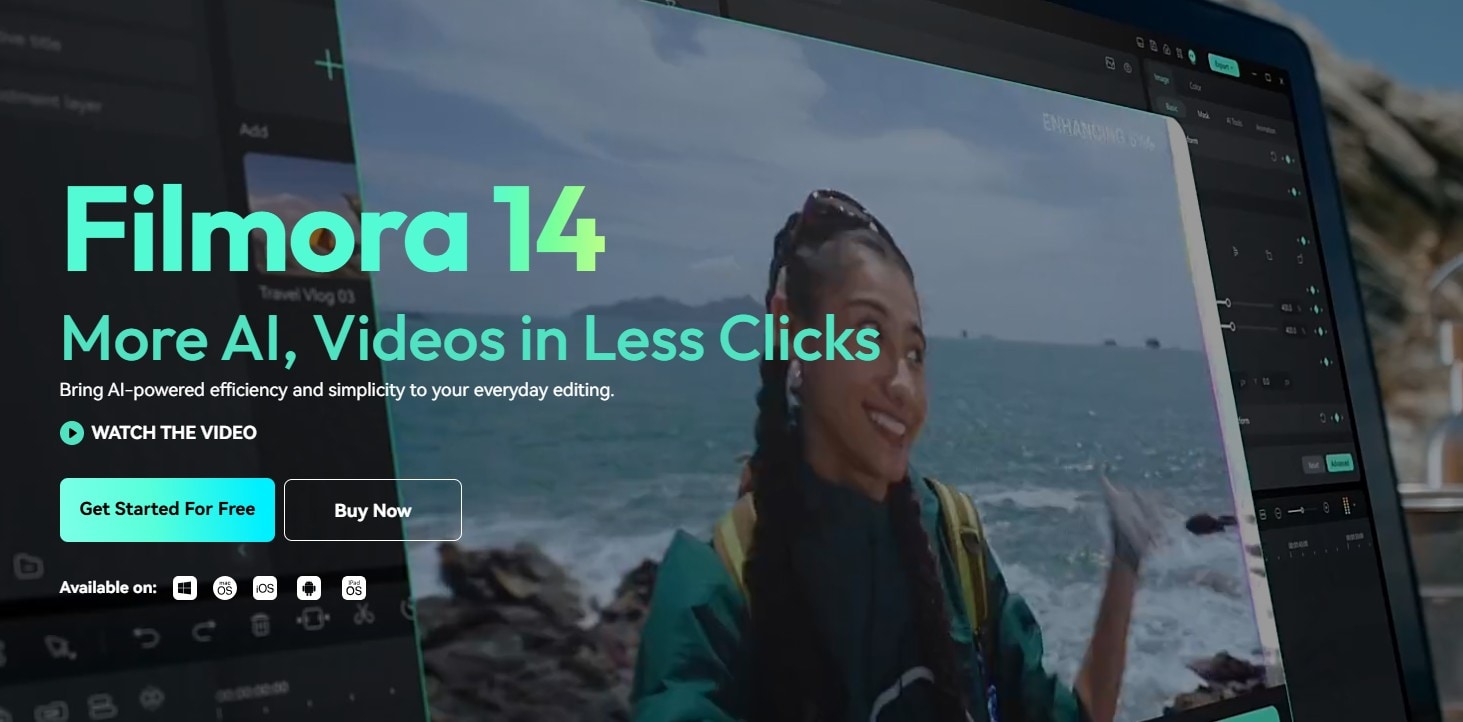
Was die Audio-Synchronisierung betrifft, so können Sie diese entweder manuell oder mit automatischer Synchronisierung durchführen. Wir werden Ihnen beide Prozesse schrittweise erklären, damit Sie Ihre Audio-Synchronisierung vollständig beherrschen. Beginnen wir zunächst mit dem manuellen Prozess.
Schritte zum manuellen Synchronisieren von Audio mit Video mit Filmora
Schritt 1 Herunterladen & Installieren
Wenn Sie die neueste Version von Filmora noch nicht heruntergeladen haben, klicken Sie auf die Schaltfläche unten, um sie kostenlos herunterzuladen. Und nachdem der Download abgeschlossen ist, können Sie das Tool sofort auf Ihrem Gerät installieren.
Schritt 2 Importieren Sie Ihre Dateien
Der nächste Schritt besteht darin, alle Dateien zu importieren. Starten Sie Filmora und klicken Sie in der sich öffnenden Oberfläche auf die Schaltfläche "Neues Projekt".

Wenn Sie ein neues Projekt erstellen, sehen Sie einen Abschnitt "Medien importieren". Klicken Sie auf diesen Bereich, um Ihre Audio- und Videodateien auf dem Computer zu durchsuchen. Sie können diese Dateien auch hierher ziehen und ablegen, um sie zu importieren.

Schritt 3 Bereiten Sie Ihre Dateien vor
Nun ist es an der Zeit, unsere Dateien für die Synchronisierung vorzubereiten. Ziehen Sie zunächst die Videodatei aus dem Bereich "Medien importieren" in die Zeitleiste. Ziehen Sie anschließend die Audiodatei auf die gleiche Weise unter das Video im Bedienfeld.
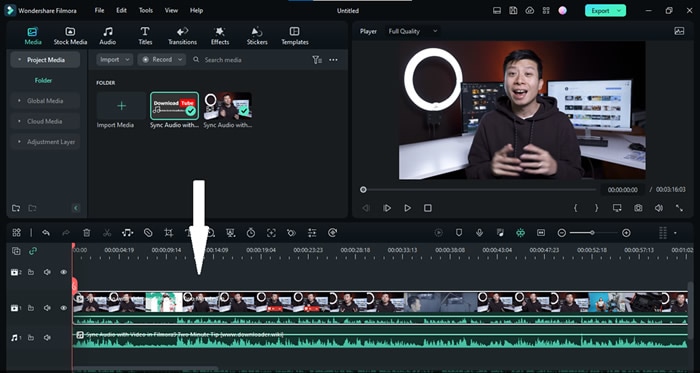
Schritt 4 Synchronisieren Sie die Audio- und Videodateien mit dem Audio-Spike
Jetzt, wo die Video- und Audiodateien auf der Zeitleiste liegen, müssen Sie den Moment finden, in dem Sie in die Hände klatschen. Sehen Sie sich die Wellenform des kamerainternen Audios und der unabhängigen Audiospur an. In dem Moment, in dem Sie klatschen, werden wir eine Spitze sehen.
Bonus Tipp: Wenn Sie den Audio-Spike nicht finden können, zoomen Sie das Panel, um es einfacher zu machen.
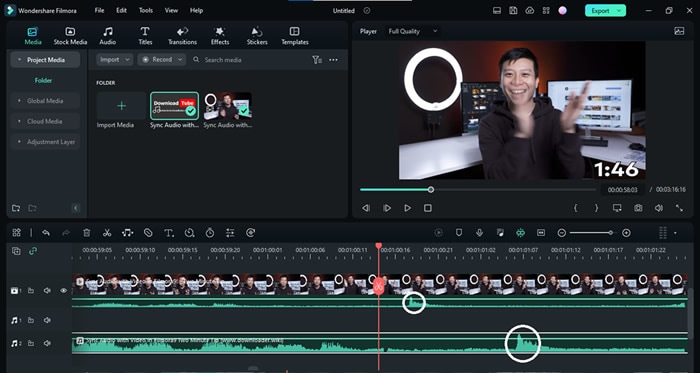
Nehmen Sie nun den unabhängigen Audio-Clip und richten Sie ihn so aus, dass die beiden Spitzen übereinstimmen.
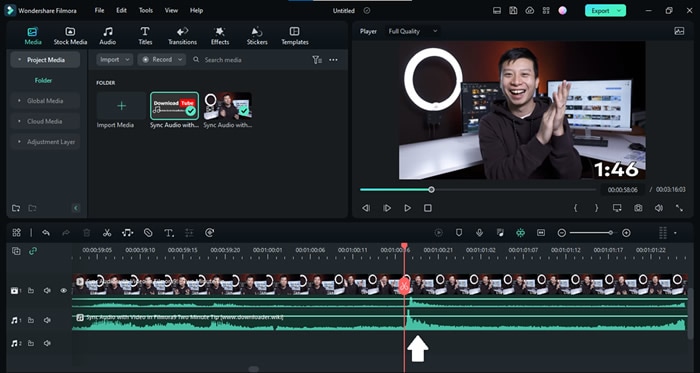
Das war's! Jetzt müssen wir nur noch das kamerainterne Audio entfernen. Sehen wir uns an, wie man das macht.
Schritt 5 Entfernen Sie das Audio aus dem Videomaterial
Um das Audio im Videomaterial abzutrennen, klicken Sie mit der rechten Maustaste auf diese Datei und wählen Sie die Option "Audio abtrennen". Oder Sie können auch die Tastenkombination "Strg+Alt+D" verwenden.
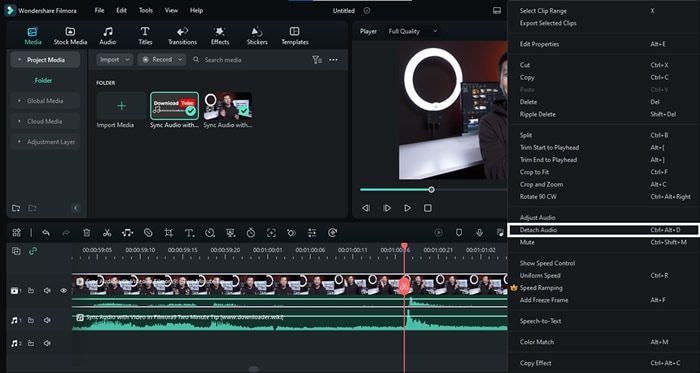
Sobald die Audiodatei getrennt wurde, können Sie weitergehen und sie löschen. Um dieses Audio zu löschen, klicken Sie es mit der rechten Maustaste an und wählen Sie "Löschen".
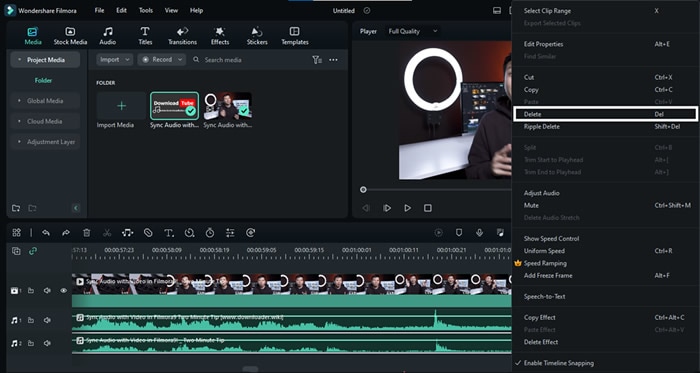
Schritt 6 Genießen Sie Ihr Video mit der neuen Audiospur
Geschafft. Unsere Videodatei wurde mit der hochwertigen Audiodatei synchronisiert. Sie können nun auf die Exportieren Schaltfläche klicken, um diese bearbeitete Datei zu erhalten. Aber warten Sie einen Moment. Hatten wir nicht gesagt, dass wir Ihnen eine Methode zur automatischen Synchronisierung von Audio und Video zeigen werden? Lassen Sie uns jetzt mit dieser Methode beginnen.
Schritte zum automatischen Synchronisieren von Audio mit Video mit Filmora
Fanden Sie die obige Methode beunruhigend? Seien Sie beruhigt, denn Wondershare Filmora kann auch Ihre Audio-Datei mit einem einzigen Klick automatisch mit dem Video synchronisieren. Hier sind die Schritte, um dieses Kunststück zu vollbringen.
Schritt 1 Bereiten Sie Ihre Dateien vor
Der Startvorgang dieser Methode ist derselbe wie bei der vorherigen Methode. Sie müssen Filmora herunterladen und Ihre Datei auf der Zeitleiste vorbereiten, indem Sie sie in ein Neues Projekt importieren.
Schritt 2 Wählen Sie sowohl Audio- als auch Videodateien aus.
Sobald Sie alles vorbereitet haben, wählen Sie sowohl Ihr Audio als auch Ihre Dateien in der Zeitleiste aus.
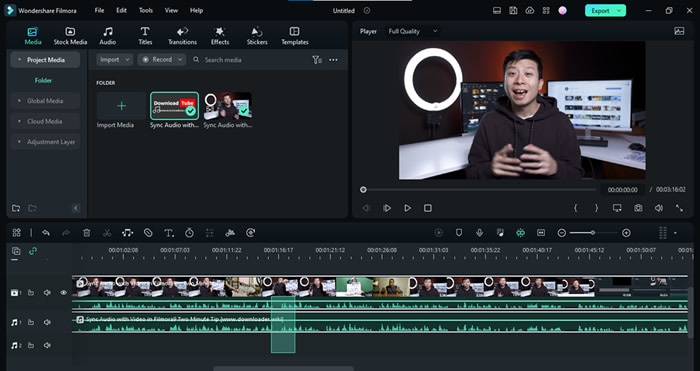
Schritt 3 Klicken Sie auf das Symbol für die automatische Synchronisierung
Wenn Sie diese Dateien auswählen, sehen Sie, dass das Symbol "Automatische Synchronisierung" in der Symbolleiste unter dem Abschnitt "Medien importieren" angezeigt wird. Klicken Sie auf dieses Symbol und warten Sie auf die Magie.
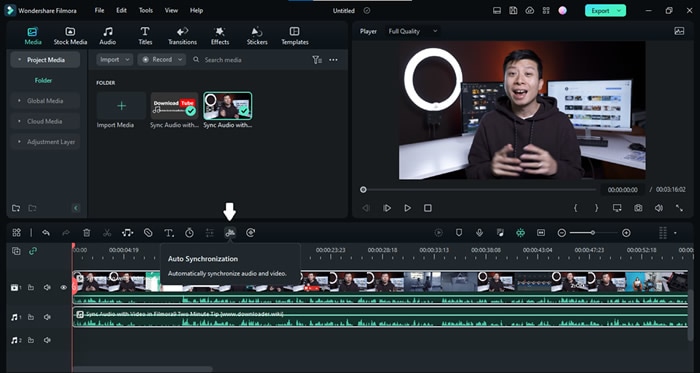
Denken Sie daran, dass Sie eine Premium-ID von Wondershare Filmora benötigen, um die Option der automatischen Synchronisierung nutzen zu können.
Schritt 4 Warten Sie, bis die Synchronisierung abgeschlossen ist
Filmora beginnt mit der Synchronisierung Ihrer Dateien und Sie sehen den Prompt "Synchronisierung läuft" auf dem Bildschirm. Warten Sie, bis der Vorgang abgeschlossen ist.
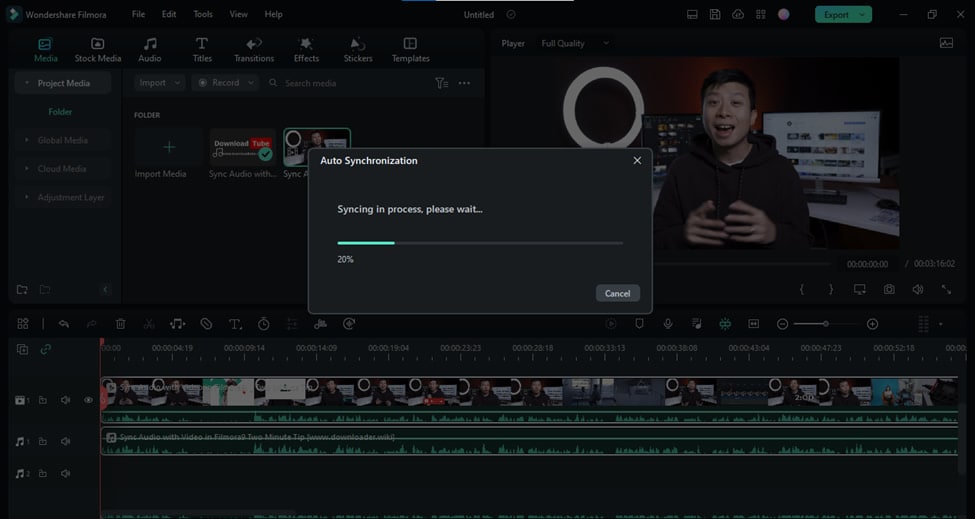
Schritt 5 Beenden Sie Ihre Bearbeitung
Sie können Ihre Bearbeitung beenden, wenn die separate Audiodatei perfekt auf die Videodatei abgestimmt ist. Löschen Sie das Audio aus der kamerainternen Videodatei und klicken Sie auf die "Exportieren" Schaltfläche.
Herzlichen Glückwunsch! Wir haben erfolgreich getrennte Audio- und Videodateien synchronisiert. Werfen wir nun einen Blick auf einige heiße FAQs, bevor wir unseren Leitfaden beenden.
Teil 4: FAQs zur Synchronisierung von Audio und Video
Ist die automatische Synchronisierung besser als die manuelle Synchronisierung?
Nun, die automatische Synchronisierung ist zweifellos einfacher als die manuelle Synchronisierung. Das bedeutet aber nicht, dass Sie den manuellen Prozess nicht mehr benötigen. Es gibt viele Situationen, in denen Sie keine andere Wahl haben, als die manuelle Synchronisierung von getrennten Audio- und Videodateien zu verwenden. Stellen Sie also sicher, dass Sie diese beiden Methoden richtig lernen, denn jede von ihnen wird sich eines Tages als nützlich erweisen.
Wie kann man Audio & Video kostenlos synchronisieren?
Die kostenlose Synchronisierung von Audio- und Videodateien ist keine schwierige Aufgabe. Laden Sie Filmora jetzt herunter und nach der Installation können Sie jede Audio-Datei mit der entsprechenden Videodatei synchronisieren, indem Sie die oben beschriebene manuelle Methode anwenden.
Fazit
Für jeden Video Creator ist es ein Muss zu wissen, wie man Audio mit Video synchronisiert. Das liegt daran, dass die meisten Creator Audio und Video separat aufnehmen, um eine bessere Qualität zu erzielen.
In dieser kurzen Anleitung erfahren Sie alle Einzelheiten darüber, wie Sie Audio- und Videodateien mit einem hervorragenden Videoeditor, Wondershare Filmora, synchronisieren können. Wir hoffen, sie ist nützlich.
 4,7
4,7





